Möglichkeiten zur effizienteren Nutzung des Laufwerks, um Speicherplatz in Windows 10 zu sparen
Veröffentlicht: 2018-05-28Stauraum scheint immer größer zu werden. In diesem Zeitalter der Terabyte-Festplatten würden Sie denken, dass eine Anleitung, die Ihnen beibringt, wie Sie unter Windows 10 Speicherplatz sparen können, nicht notwendig ist. Sie könnten sich jedoch irren. Zum einen gibt es ältere Windows-Computer, die keine Hauptsystemfestplatte mit riesigem Speicherplatz haben. Darüber hinaus hinken Solid State Drives (SSD) in Sachen Speichertechnologie noch etwas hinterher. Die meisten von ihnen verwenden 512-Gigabyte-Laufwerke oder noch kleiner.
Selbst wenn Sie viel Platz auf Ihrem Computer haben, möchten Sie vielleicht das tote Gewicht für maximale Effizienz loswerden. Daher haben wir diesen Artikel zusammengestellt, um Ihnen verschiedene Möglichkeiten zum Einsparen von Speicherplatz unter Windows 10 beizubringen. Es gibt Methoden, die möglicherweise eine HDD-Komprimierungssoftware erfordern, während Sie die anderen ohne die Verwendung eines Drittanbieter-Tools ausführen können.
Methode 1: Verwenden des Speicherabschnitts unter Windows 10
Eines der großartigen Dinge an Windows 10 ist, dass es einen Speicherbereich hat, der mehr Funktionen bietet als ältere Systemmenüs. Es wurde speziell als Ort entwickelt, an dem Benutzer alle ihre Datenverwaltungsfunktionen verbinden können, sodass sie Dinge effizient überprüfen und ändern können. Folglich wird den Benutzern die Freiheit gegeben, neuen Raum zu erschließen oder das, was verfügbar ist, neu zu organisieren.
Dies ist eine große Verbesserung im Windows-System. Es bedeutet jedoch auch, dass Sie Ihre Daten leicht verlieren oder durcheinander bringen können, wenn Sie keine Ahnung haben, was Sie tun. Unnötig zu erwähnen, dass es hilfreich wäre, wenn Sie sich etwas Zeit nehmen, um sich über Windows 10 Storage zu informieren, bevor Sie Änderungen vornehmen. Natürlich beginnen wir mit den grundlegendsten Schritten, zu denen auch das Auffinden des Speicherbereichs in Windows 10 gehört. Befolgen Sie einfach die nachstehenden Anweisungen:
- Klicken Sie auf das Suchsymbol in der Taskleiste.
- Geben Sie „storage“ (ohne Anführungszeichen) ein und drücken Sie dann die Eingabetaste.
- Klicken Sie auf das Laufwerk, das Sie verwalten möchten.
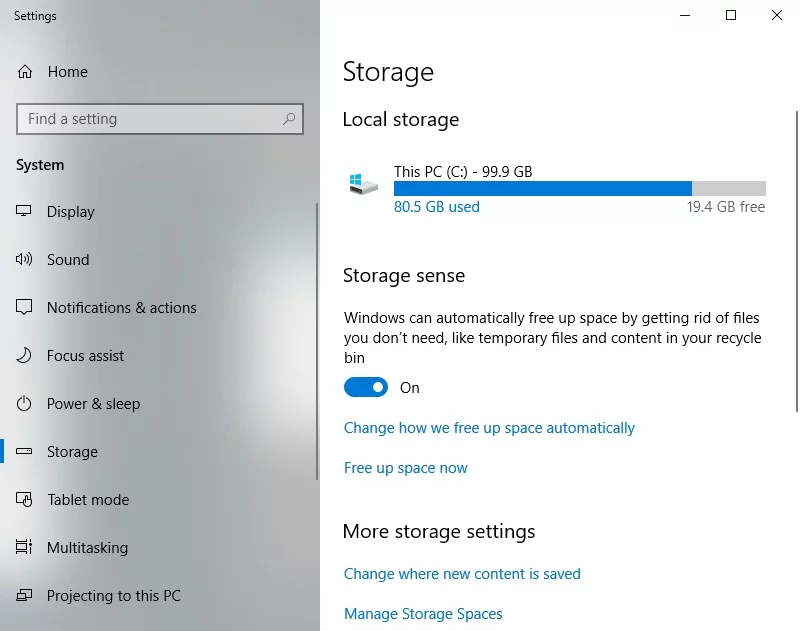
Wenn Sie das Speicherfenster öffnen, stellen Sie möglicherweise fest, dass der Abschnitt recht einfach ist. Sobald Sie jedoch auf eines Ihrer Laufwerke klicken, werden weitere Optionen geöffnet. Sie werden in der Lage sein, zu entdecken und zu inspizieren, was Ihren Raum einnimmt. Indem Sie wissen, welche Daten Sie nicht benötigen, können Sie Ihren PC effizient entlasten.
Tolle Optionen, um Speicherplatz freizugeben
Wenn Sie daran denken, Speicherplatz auf Ihrem Windows-Computer freizugeben, können Sie damit beginnen, Ihr Laufwerk C: zu erkunden, das vielen als „Dieser PC“ bekannt ist. Sobald Sie auf dieses Laufwerk klicken, wird das Fenster Speichernutzung geöffnet. Sie können sehen, wo die meisten Daten auf Ihrem Gerät gespeichert sind.
Sie werden auch sehen, dass es in diesem Fenster mehrere Abschnitte gibt, darunter Dokumente, System und Reserviert sowie Apps und Spiele. Wählen Sie eine der drei aus, um weitere Kategorien anzuzeigen, in denen die meisten Ihrer Daten verwendet werden. Normalerweise sehen Sie einen großen Prozentsatz Ihrer Windows-Daten in der Kategorie „System und reserviert“. Wenn Sie also Ihren Speicherplatz freigeben möchten, ist dies ein guter Ausgangspunkt. Hier sind einige effiziente Möglichkeiten, um unnötige Daten zu entfernen:
Ruhezustand rückgängig machen
Unter der Kategorie „System und reserviert“ sehen Sie die Gigabyte, die für die Ruhezustandsdatei reserviert sind. Dies ist eine gute Funktion, aber wenn Sie nicht vorhaben, sie zu verwenden, ist dies möglicherweise nur Ballast auf Ihrem Computer. Wenn Sie diese Funktion deaktivieren, können Sie sofort mehrere Gigabyte freigeben. Befolgen Sie daher die nachstehenden Anweisungen:
- Gehen Sie zur Taskleiste und klicken Sie auf das Symbol Suchen.
- Geben Sie „Eingabeaufforderung“ (ohne Anführungszeichen) ein.
- Klicken Sie in den Ergebnissen mit der rechten Maustaste auf Eingabeaufforderung und wählen Sie dann Als Administrator ausführen aus.
- Sobald die Eingabeaufforderung geöffnet ist, geben Sie „powercfg -h off“ (ohne Anführungszeichen) ein.
- Drücke Enter.
Temporäre Dateien entfernen
Eine andere Möglichkeit wäre, die temporären Dateien loszuwerden. Sie müssen nur zum ersten C: Laufwerksmenü zurückkehren. Scrollen Sie nach unten, bis Sie den Abschnitt Temporäre Dateien sehen. Sobald Sie auf die Option klicken, beginnt Ihr System mit dem Scannen des Laufwerks und zeigt Ihnen alle temporären Dateien an, die Sie entfernen können. Wählen Sie alle Dateien aus, die Sie entfernen möchten, und klicken Sie dann auf Dateien entfernen.

Methode 2: Komprimierung des NTFS-Laufwerks
Wir haben Ihnen beigebracht, wie Sie unnötige Dateien auf Ihrem Windows-Computer finden und entfernen. Sie können jedoch auch ein integriertes Tool verwenden, mit dem Sie zusätzlichen Speicherplatz erhalten. Mit der Komprimierung von NTFS-Laufwerken können Sie bis zu 2 % des Speicherplatzes auf Ihrem Systemlaufwerk einsparen. In gewisser Weise ähnelt dieser Vorgang dem, was passiert, wenn Sie Dateien in einem gezippten Ordner ablegen.
Das Komprimierungstool für NTFS-Laufwerke untersucht die Dateien und reduziert dabei ihre Größe. Dies kann für datenbasierte Partitionen nützlich sein, die viele Text- und Multimediadateien enthalten. Für ausführbare Dateien ist es jedoch nicht ratsam, da jede Datei, auf die Sie zugreifen, zuerst dekomprimiert werden muss.
Es ist ganz einfach, eine ganze Partition in Windows 10 zu komprimieren. Sie müssen nur diese Anweisungen befolgen:
- Drücken Sie auf Ihrer Tastatur Windows-Taste+E. Dies sollte den Datei-Explorer öffnen.
- Klicken Sie mit der rechten Maustaste auf das Laufwerk oder die Partition, die Sie komprimieren möchten.
- Wählen Sie Eigenschaften aus dem Menü.
- Klicken Sie auf das Kästchen neben „Dieses Laufwerk komprimieren, um Speicherplatz zu sparen“.
- Klicken Sie auf Anwenden und OK.
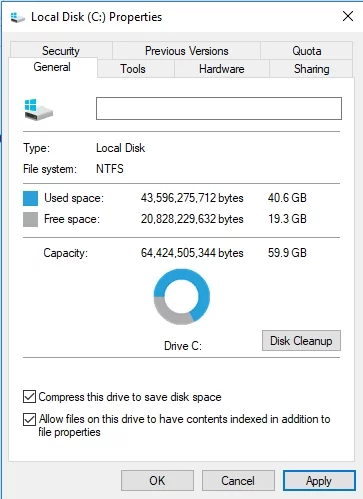
Der Komprimierungsprozess wird gestartet und sobald er abgeschlossen ist, sehen Sie eine Benachrichtigung.
Sie müssen wissen, dass die Komprimierung von NTFS-Laufwerken das Laden von Dateien verlangsamen kann, wenn Sie versuchen, auf die verarbeiteten Ordner zuzugreifen. Es versteht sich von selbst, dass die Verarbeitungsleistung Ihres Systems beeinträchtigt werden kann und die Ausführung verlangsamt wird. Dies ist nur dann eine praktikable Lösung, wenn Sie dringend zusätzlichen Platz benötigen.
Im schlimmsten Fall kann es zu einer Festplattenfragmentierung kommen. Folglich kommt es auf Ihrem Computer zu einer allgemeinen Verlangsamung oder längeren Anwendungsstartzeiten. In diesem Fall wäre es ratsam, Auslogics Disk Defrag Pro zu verwenden, um die Dateiplatzierung auf Ihrer Festplatte zu optimieren. Auf diese Weise können Sie weiterhin eine konstant hohe HDD-Geschwindigkeit aufrechterhalten.
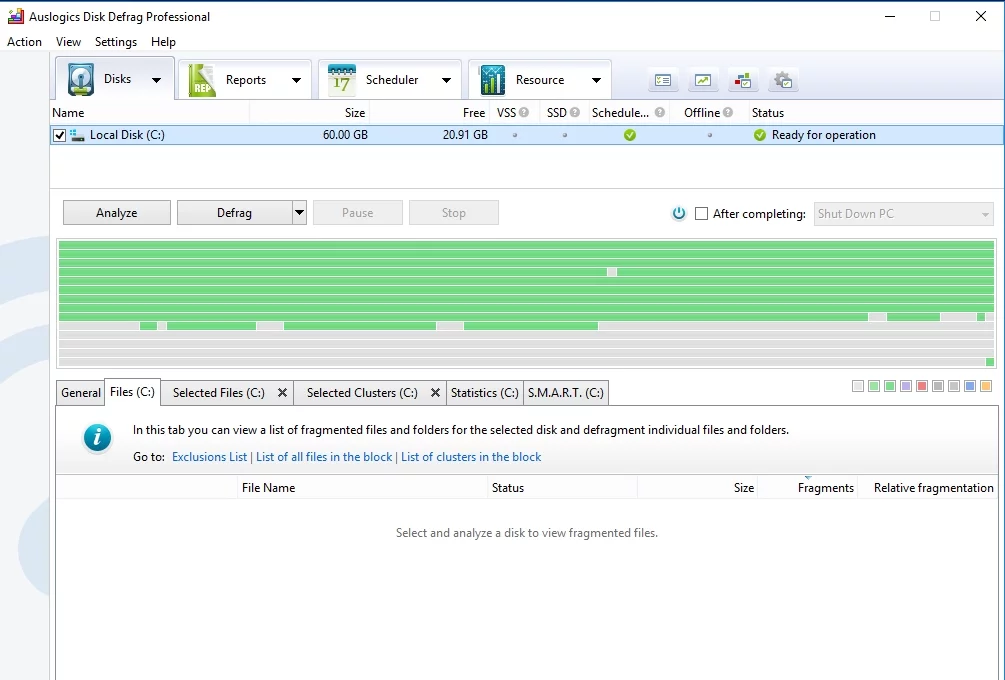
Sie können auch die Registerkarte Speicherplatz von Auslogics Boost Speed verwenden und die hervorragende Leistung Ihres PCs genießen.

Beheben Sie PC-Probleme mit Auslogics BoostSpeed
Neben der Reinigung und Optimierung Ihres PCs schützt BoostSpeed die Privatsphäre, diagnostiziert Hardwareprobleme, bietet Tipps zur Steigerung der Geschwindigkeit und bietet mehr als 20 Tools, um die meisten PC-Wartungs- und Serviceanforderungen abzudecken.
Haben Sie schon einmal versucht, Laufwerke oder Partitionen zu komprimieren?
Wir sind gespannt auf die Ergebnisse! Teilen Sie sie in den Kommentaren unten!
